现在科学上网稍微有点难度了,shadowsocks频繁的被墙,还好有V2Ray,使用更加可靠的V2Ray搭建自己的利器。
请允许我啰嗦一下:
我目前使用的服务器是美国的Vultr,目前注册就送 100 美金,重要的是便宜,“点击注册 ”这是本站的邀请链接,本网站也是运行在这里!外贸行业必备呀!
1、一个月费用最低3.5美金(2.5美金的仅支持ipv6),建个翻墙工具,绰绰有余!首月还可能送100美金,相当于免费使用一个月,用于学习,随便操!
2、牛的是,保存服务器快照, ,而且是免费的,可以应对 封 封 封!
3、重要的是,这是自己的vpn,速度快,可以看4k,可以多人使用,稳定!
4、可以使用支付宝和微信支付,相当方便!
5、还有一点就是他按小时收费,不用了可以直接删除服务器,不用的时候不收费,用的时候,再用备份的快照建立一个服务器,不用做任何配置,只需要几步就可以建立成功,这样可以节约费用,适合不经常使用科学上网的朋友使用。
这服务器的使用也非常简单,网站简洁明了,英文网站也易懂! “点击查看使用教程”
(20200603,最近,据说v2ray发现漏洞了,https://github.com/v2ray/v2ray-core/issues/2542#issuecomment-638264393 ,官方已更新版本解决问题,因此强烈建议,大家定期更新服务端和客户端的软件版本)
最下面有客户端的使用和下载连接
服务器系统centos 7 64位
yum -y install wget
wget https://install.direct/go.sh
因为centos不支持apt-get,我们需要安装unzip
yum install zip unzip
bash go.sh
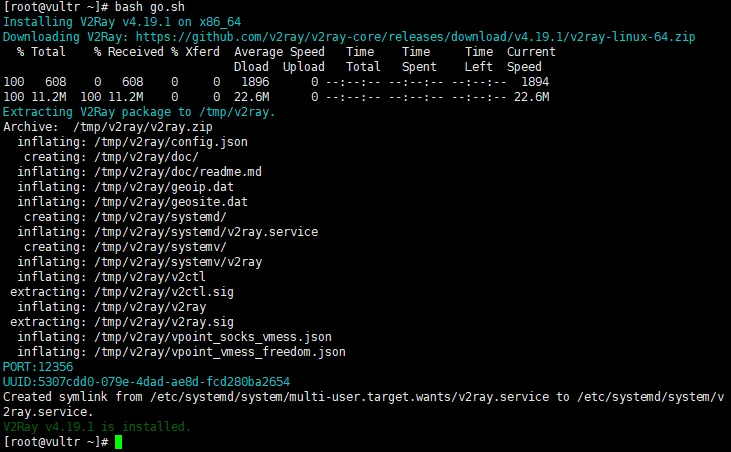
执行以上步骤提示如下错误信息:
ERROR: This script has been DISCARDED, please switch to fhs-install-v2ray project.
HOW TO USE: https://github.com/v2fly/fhs-install-v2ray
TO MIGRATE: https://github.com/v2fly/fhs-install-v2ray/wiki/Migrate-from-the-old-script-to-this
使用以下脚本:
curl -Ls https://raw.githubusercontent.com/v2fly/fhs-install-v2ray/master/install-release.sh | sudo bash
具体看另外一篇教程
服务端其实是不需要再进行任何配置的,配置文件位于/etc/v2ray/config.json,使用cat /etc/v2ray/config.json查看配置信息。
配置信息主要注意以下几点
配置文件中的id、端口、alterId需要和客户端的配置保持一致;
服务端使用脚本安装成功之后默认就是vmess协议;
配置完成之后重启v2ray。
下图后面也有,可以对比理解
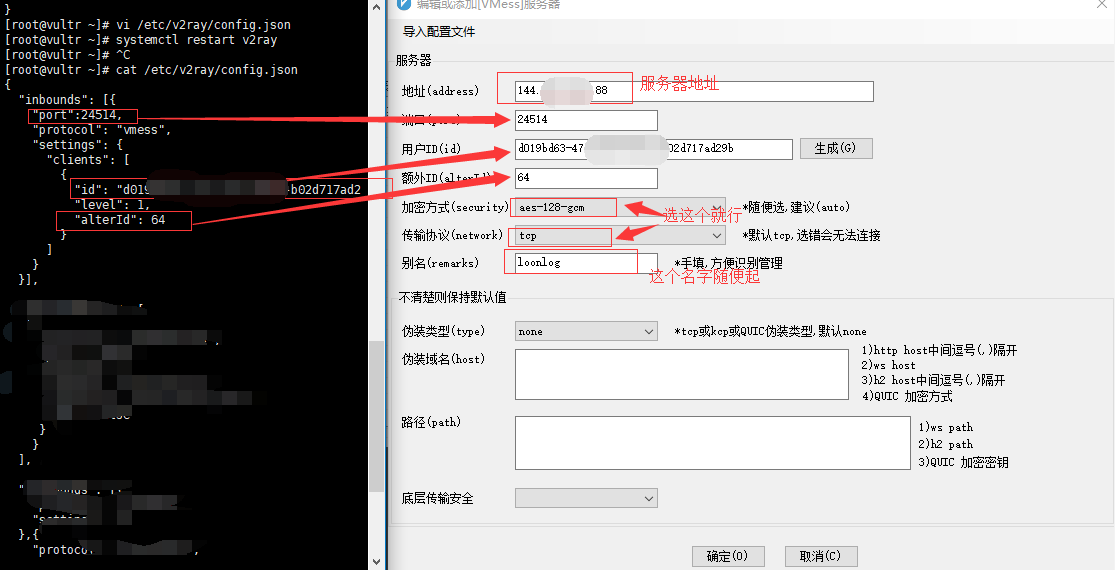
在首次安装完成之后,V2Ray不会自动启动,需要手动运行上述启动命令。而在已经运行V2Ray的VPS上再次执行安装脚本,安装脚本会自动停止V2Ray 进程,升级V2Ray程序,然后自动运行V2Ray。在升级过程中,配置文件不会被修改。
启动
systemctl start v2ray
停止
systemctl stop v2ray
重启
systemctl restart v2ray
关于软件更新:更新 V2Ray 的方法是再次执行安装脚本!再次执行安装脚本!再次执行安装脚本!
centos系统防火墙需要开启
查看已开放端口
firewall-cmd --zone=public --list-ports
添加开放端口
firewall-cmd --zone=public --add-port=80/tcp --permanent
重载防火墙配置,不然查看开放端口都查不到,也不能用,重载配置后即可
firewall-cmd --reload
如果哪一天发现怎么无法使用了,有可能是IP被屏蔽,也有肯能是端口被封,这个时候就需要换个端口,别忘记防火墙开启新端口,那旧端口就可以删除了:
删除端口:
firewall-cmd --zone=public --remove-port=123456/tcp --permanent
如果需要配置多用户,多端口管理,可以看 V2ray多用户配置 这篇文章。
至此,服务器就算配置好了,其他的就是设备端的使用了,比如win电脑,手机,路由器等。
第一个下载,对v2ray-windows-64.zip进行解压,
第二个下载,解压后,将下载的V2RayN.exe和一个汉化文件夹复制到第一个下载解压后的目录,即两个下载好的文件需要在同一目录。
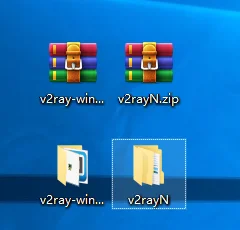
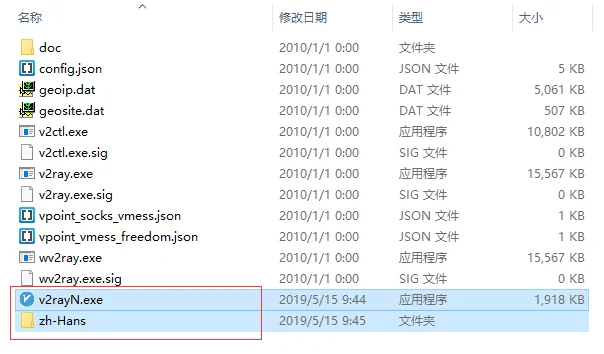
运行V2RayN.exe,然后进行配置。
客户端的配置需要根据你的服务端进行相应的配置,因为你的服务端协议可能是vmess,shadowsocks等。
如果你的服务端配置是协议vmess,则配置如下:
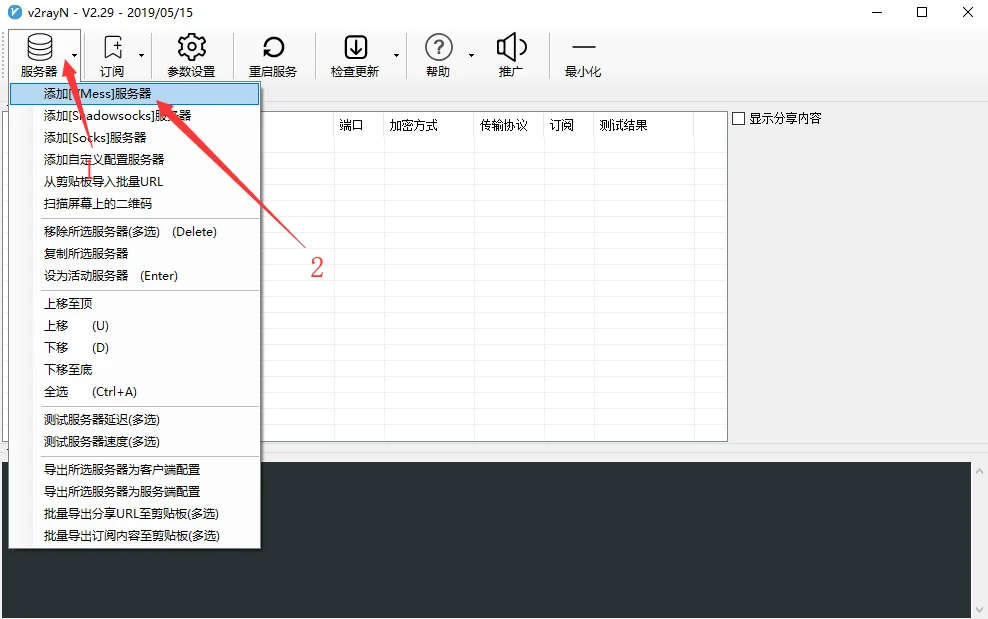
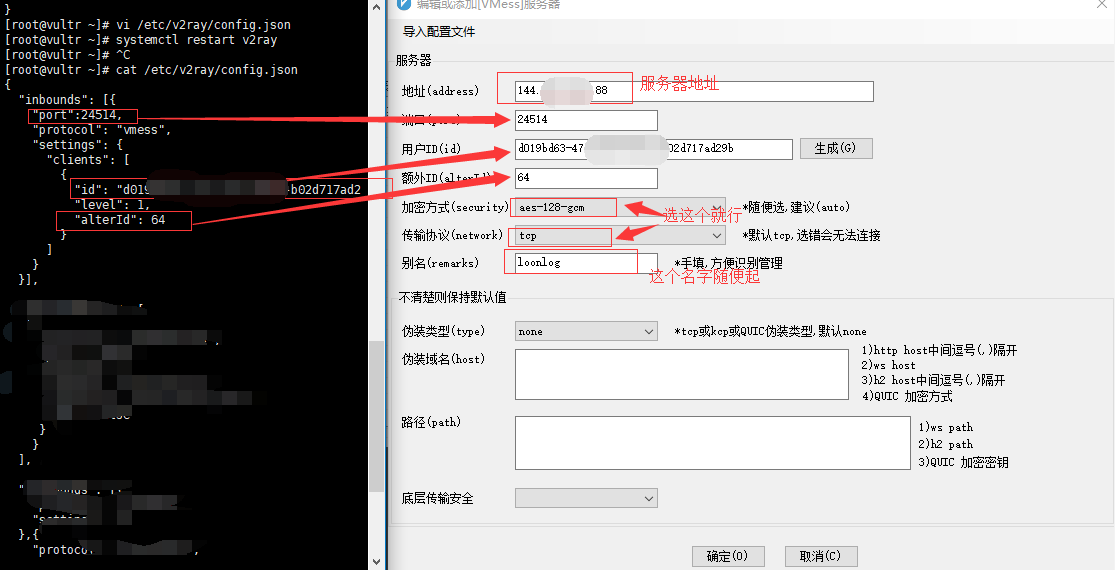
右击V2RayN运行的图标
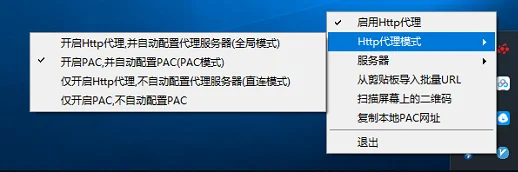
以下内容选看:
以上设置还不能正常科学上网
需要如下设置,就是设置本地代理模式,这里使用谷歌浏览器的一个插件:“SwitchyOmega”
SwitchyOmega
这具体是个什么东西,自行百度,我也说不明白,哈哈
a、下载谷歌浏览器插件
下载地址,翻到下面,下载crx文件
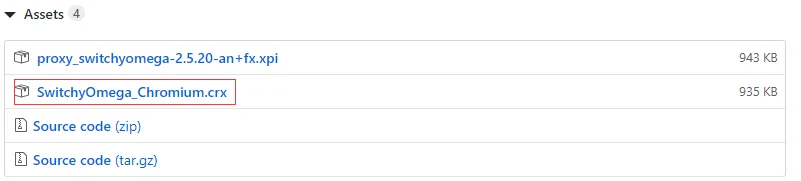
b、安装插件
把下载的文件扩展名crx改为zip,然后解压
点击谷歌浏览器右边面包按钮,找到更多工具-扩展程序,打开开发这模式
加载已解压的扩展程序,选择刚刚解压的文件夹,即可安装成功,有错误提示忽略
c、配置扩展程序
打开配置界面,如下3张图:
根据123步骤进行配置
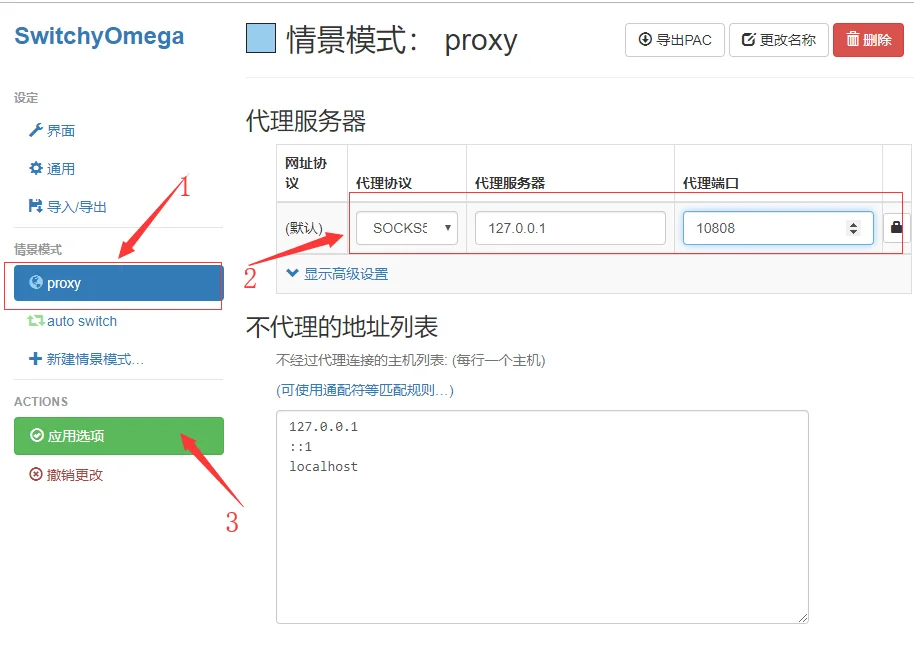
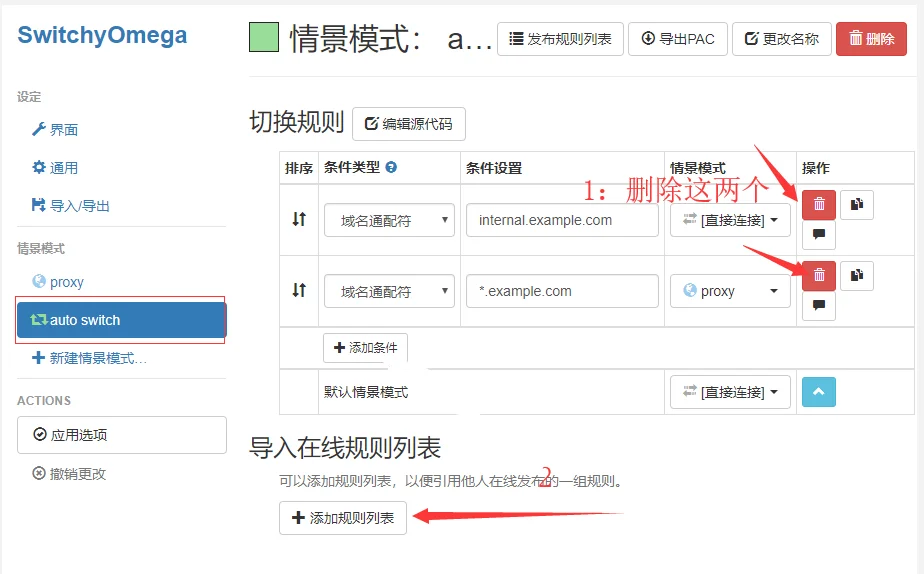
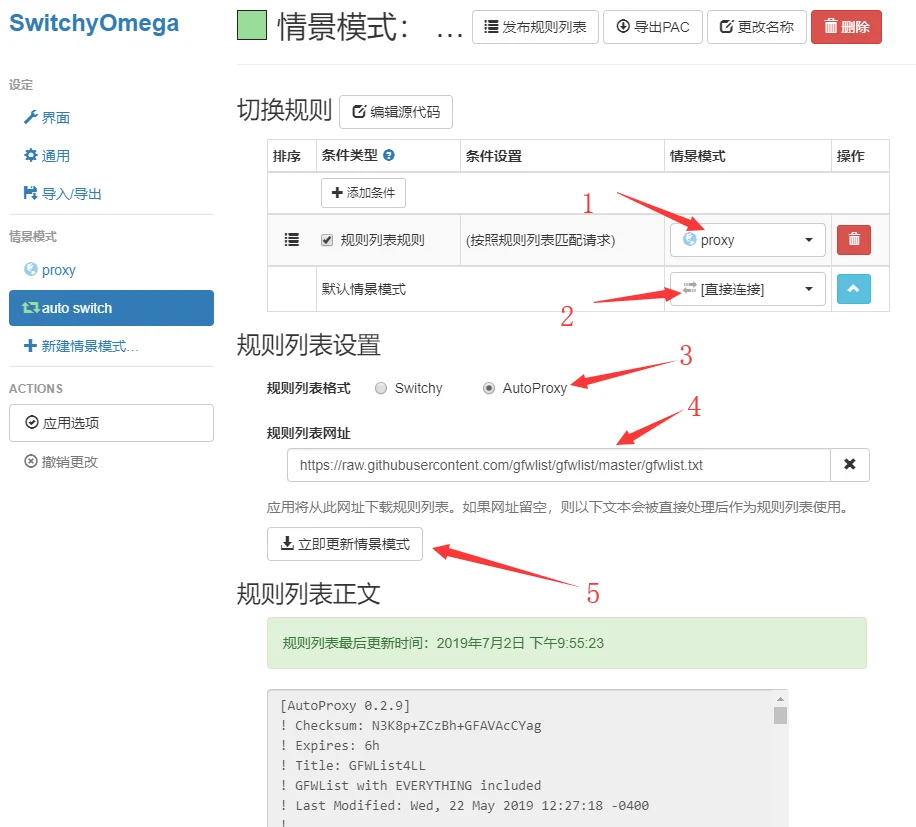
大家可以直接复制利用
规则列表地址是大神提供的需要地址,这里我们直接使用,这样就可以外网翻翻翻,内网就正常渠道上网
以上即可科学上网
测试一下facebook.com
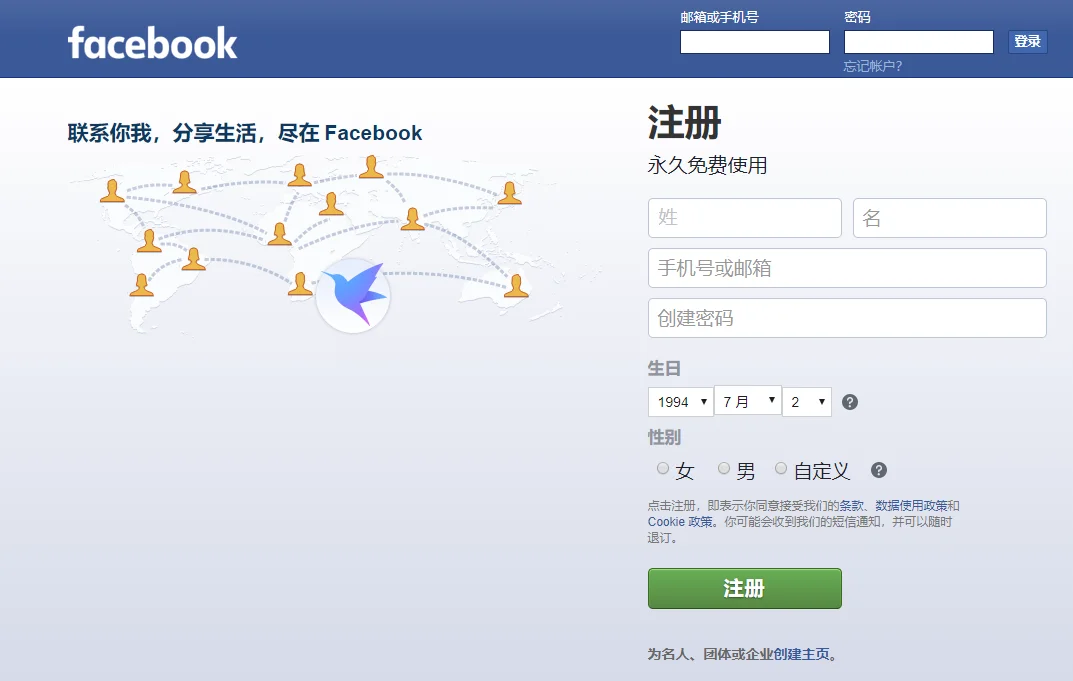
下载BifrostV,我个人验证过,比较好用,直接扫描windows客户端的二维码即可
最后给大家放出来各种客户端
从6月份到10月份,几个月用下来非常的稳定,经历了两次大清扫,都没被墙,说明还可以,窃喜!但是V2Ray相比较shadowsocks,速度明显较慢,但都是可以用,只是看个高清视频学习英语就不太够了,那就需要使用加速器,请看另外一篇文章“V2Ray太慢?试试BBR加速”
